グリフブラウザパネルについて
グリフブラウザパネルは、写真ペルソナから使用でき、[表示]>[スタジオ]で表示をオンにできます。
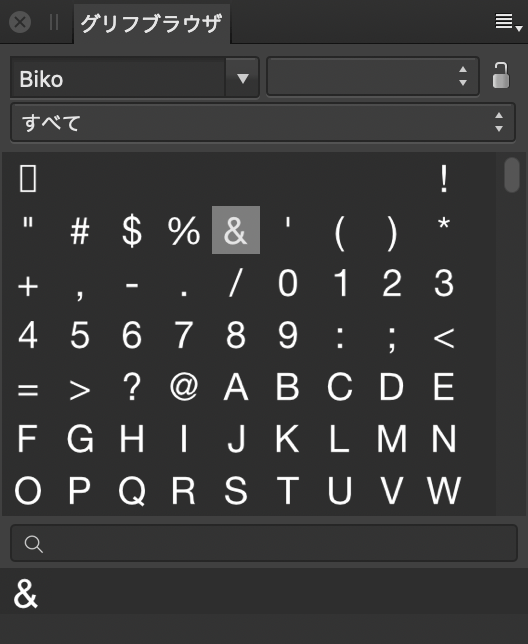
グリフを追加するには:
- ドキュメントでアーティスティックテキストツールまたはフレームテキストツールを使ってテキストレイヤーを作成し、編集を開始します。
- [グリフブラウザ]パネルから適切なグリフをダブルクリックしてテキストに追加します。
次のパネルオプションを使用できます。
- [フォント]—選択された書体です(インストールされているすべての有効なフォントが表示されます)。
- [フォントスタイル]—フォントのスタイルを設定します。[太字]などがあります。
 [フォントと特性のロック]—ロックが解除されている場合、パネルに表示されているフォントは選択されているテキストのフォントで変更され、現在選択されているフォントからグリフを簡単に見つけることができます。ロックされている場合、パネルに表示されているフォントはテキストの選択によって変更されません。これにより、特定のフォント(特にFontAwesomeのようなシンボルフォント)からグリフを繰り返し使用することが簡単になります。
[フォントと特性のロック]—ロックが解除されている場合、パネルに表示されているフォントは選択されているテキストのフォントで変更され、現在選択されているフォントからグリフを簡単に見つけることができます。ロックされている場合、パネルに表示されているフォントはテキストの選択によって変更されません。これにより、特定のフォント(特にFontAwesomeのようなシンボルフォント)からグリフを繰り返し使用することが簡単になります。- [サブセット]—選択したフォントサブセットのグリフを表示します。[Basic Latin]、[Arabic]、[Greek Extended]などがあります。
- [検索]—グリフ値またはUnicode値を入力して、グリフ文字やUnicode文字を検索できます。例えば、"G+0131"、"U+00b0"、またはフレーズ"degree"で検索すると、それぞれ角度の記号が結果として表示されます。
 パネル環境設定を設定するには:
パネル環境設定を設定するには:
- [サイズ]—グリフの表示サイズを選択します。これによってパネルが使いやすくなりますが、グリフの出力サイズには影響しません。
- [順序]—フォントグリフとUnicodeの順序を入れ替えます。
- [最近使用したものをクリア]—使用したグリフは再利用できるようにパネルの一番下に追加されます。このオプションは、リストをクリアします。